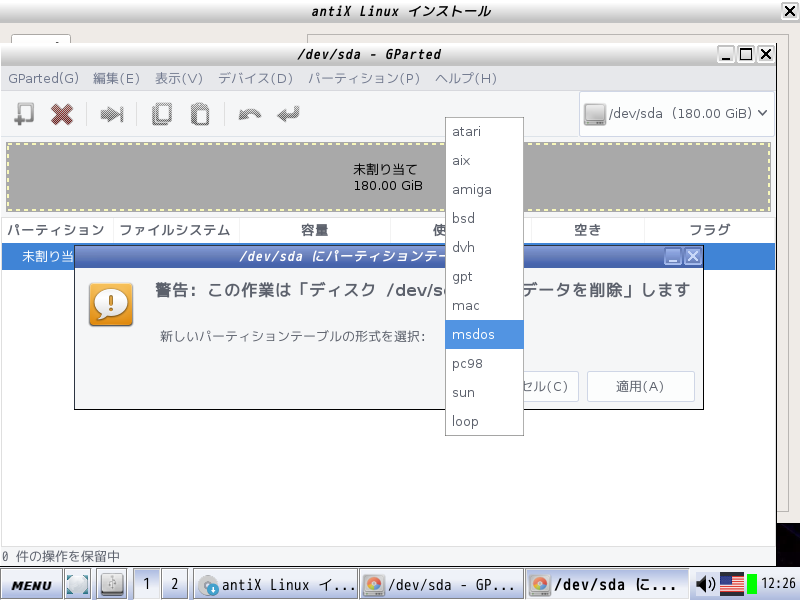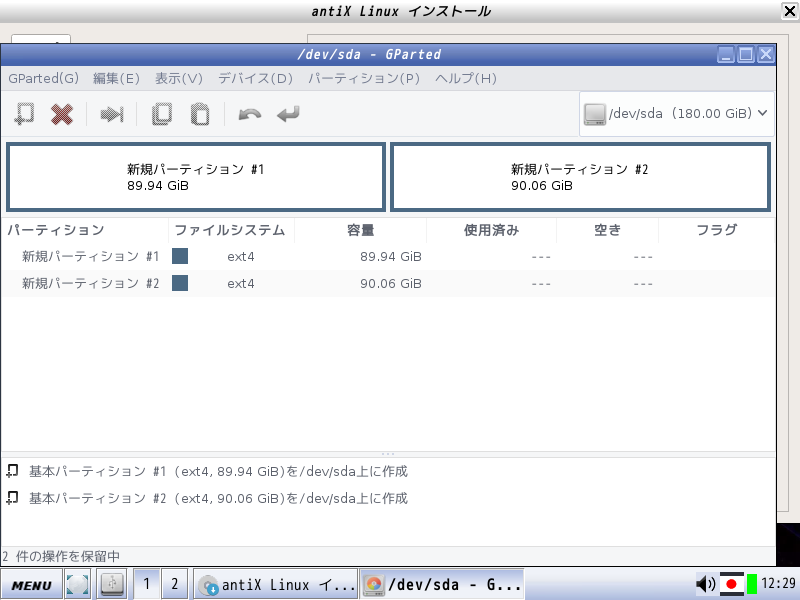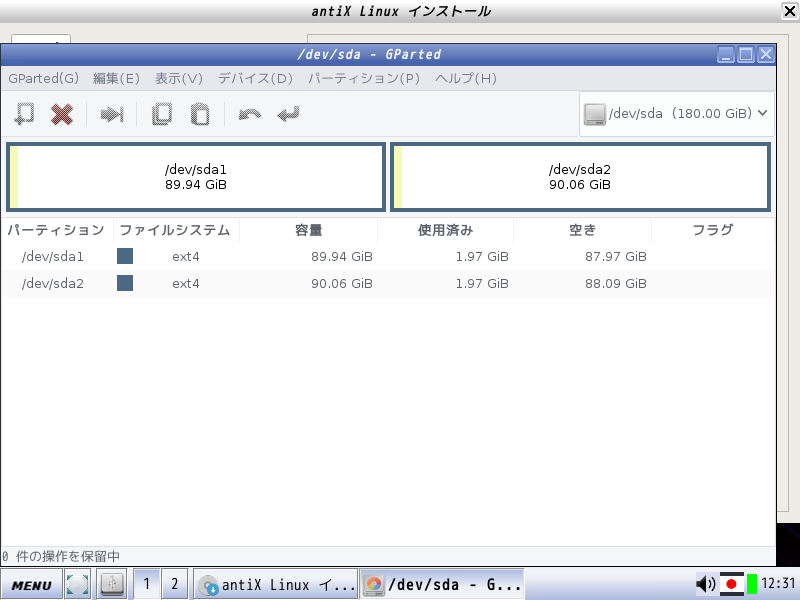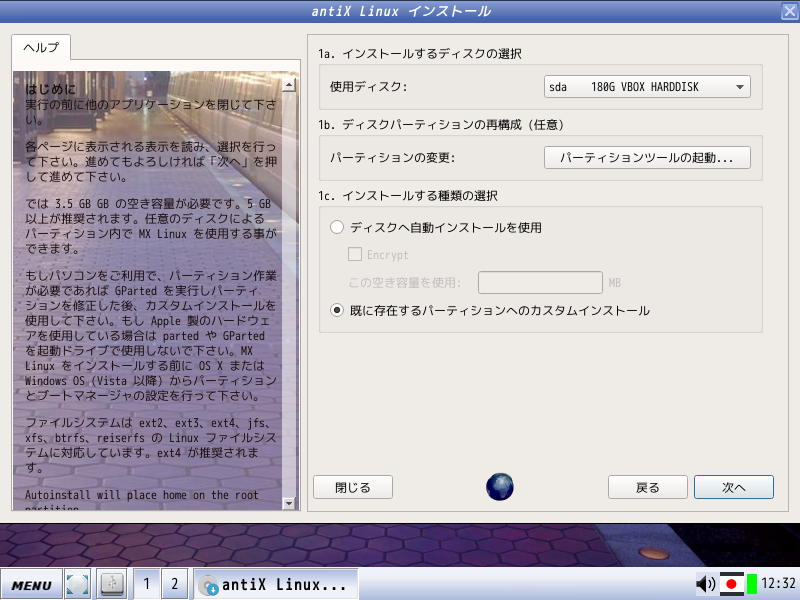Linux - antiX - 17.3.1 - インストール - パーティション設定
- 1. 注意!
- 2. パーティション分割
- 3. パーティションの選択
1. 注意!
さぁ、ここ重要なんです。
通常は、イマドキのシステムではパーティションの分割なんてことは、あまり考えなかったりするのですが・・・。
ここでパーティションを分けておかないと、何の因果か、後で日本語入力できなくなるのです。
確かにパーティション分割したら、日本語入力できるようになったのだから、仕方ない。
このあたり「AntiX17.3のインストールと日本語入力準備1 - m-a-t-u’s blog」を参考にさせていただきました。
感謝いたします。
なにしろ、「root」「home」はパーティションを分けなければ、ならないっ。
2. パーティション分割
前ページからの続きです。
「パーティションツールの起動」
「デバイス」→「パーティションテーブルの作成」
フォーマットを選択します。
あれこれありますが、デフォルトでよいでしょう。
「適用」
「パーティション」→「New」で
全ディスク領域をおよそ半分ずつくらいに分けて、2つのパーティションを作成します。
(はは、細かいキャプチャを撮り損ねた、リクエストがあれば再度、撮り直します)
「適用」(Enter キーのようなアイコン)
「はい」
自動で進行します。
適用されたら、画面を閉じます。
「既に存在するパーティションへのカスタムインストール」をチェックして
「次へ」
3. パーティションの選択
「root」に1つ目のパーティションを
「home」に2つ目のパーティションを割り当てます。
後は、デフォルトのままで
「次へ」
「はい」
「はい」
次ページへ続きます。
|
|